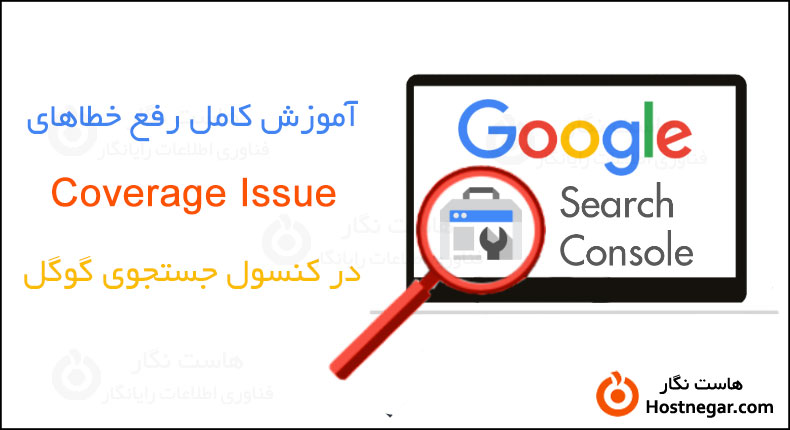
آنچه در این مقاله خواهید آموخت:
چه زمانی خطای Coverage Issue رخ میدهد؟
انواع دسته بندی خطا در Coverage Issue
نمایش Impressions به همراه خطا
نحوه رفع خطاهای Coverage Issue
آموزش رفع خطاهای Coverage در سرچ کنسول
انواع خطاهای Top Errors و رفع آنها
1. Submitted URL has crawl issue
2. Submitted URL blocked by robots.txt
4. Submitted URL returns unauthorized request (401)
5. Submitted URL seems to be a Soft 404
7. Submitted URL not found (404)
8. Submitted URL marked ‘noindex’
پس از اینکه سایت خود را در سرچ کنسول گوگل ثبت کنید، هرگونه فعالیت شما توسط گوگل جهت رتبه بندی صفحات سایت شما بررسی خواهد شد. صفحات سایت شما از جهات مختلف بررسی میشوند تا در صورت وجود خطا، گوگل بوسیله ارسال ایمیل به شما اطلاع رسانی کند؛ پس از اطلاع رسانی گوگل، شما میتوانید این خطاها را در بخش Coverage issue سرچ کنسول مشاهده کنید.
اکنون در این مقاله ما قصد داریم بخش Coverage سرچ کنسول را از نظر خطاهایی که در آن نمایش داده میشود بررسی کنیم و نحوه رفع آنها را به شما آموزش دهیم. لازم به ذکر است ایمیلی که از طرف گوگل برای شما ارسال میشود با عنوان New Index Coverage Issue detected for site میباشد. درصورت دریافت ایمیل با این عنوان در این آموزش همراه ما باشید.
چه زمانی خطای Coverage Issue رخ میدهد؟
پس از ثبت سایت در گوگل، درحالی که گوگل سایت شما را مورد بررسی قرار میدهد، در این بین ممکن است صفحات ایندکس شده شامل خطا بوده باشد و یا بطور کلی دردسترس کاربر نباشد؛ در این شرایط گوگل به حساب ایمیلی که به وسیله آن سایت را ثبت کرده اید، ایمیلی تحت عنوان New Index Coverage Issue detected for site ارسال میکند تا خطا را رفع کنید. این ایمیل شامل عنوان خطای رخ داده، دسته بندی خطا و توضیحاتی درباره ی آن است.

انواع دسته بندی خطا در Coverage Issue
خطاهای موجود در بخش Coverage Issue بر اساس اهمیتشان به 4 دسته مختلف تقسیم میشوند که در ادامه این موارد را برای شما نام برده و توضیحات لازم را به شما میدهیم.
1. Top Error
این دسته از خطاها از اهمیت بسیاری برخوردارند که میتوانید آنها را با رنگ قرمز مشاهده کنید. درصورت بروز خطا در این دسته میبایست آن را در اسرع وقت رفع کرده و به گوگل اطلاع رسانی کنید تا بررسی دوباره انجام شود.
درصورت بروز خطا در این دسته، بلافاصله پس از کشف آن توسط گوگل، برای شما ایمیلی مرتبط با آن ارسال میشود که این ایمیل دارای لینک مشخص بوده که درصورت کلیک بر روی آن شما مستقیما به سمت صفحه مربوط به خطا هدایت میشوید.
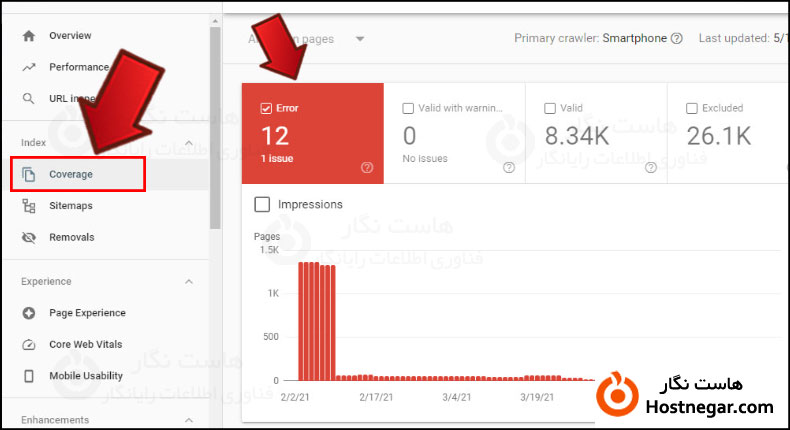
2. Warning
دسته دوم Warning است که اهمیت خیلی کمتری نسبت به دسته اول دارد و صرفا جنبه آن هشدار است. اما بهتر است نسبت به برسی و رفع آنها اقدام کنید تا سایت شما کاملا استاندارد باشد.
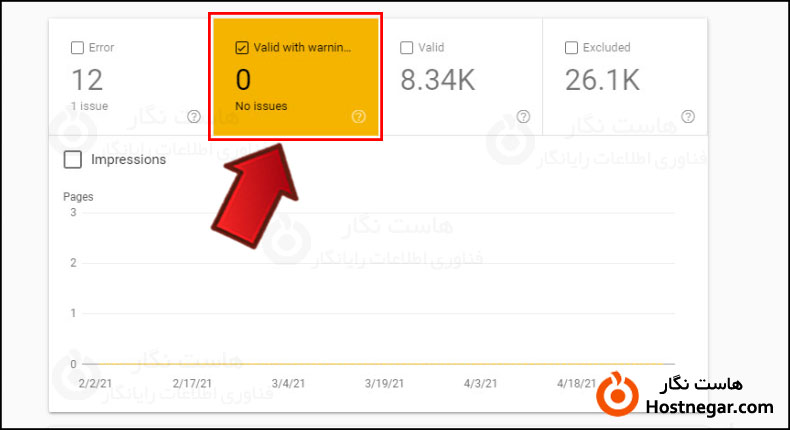
3. Valid
دسته سوم که Valid نام دارد، درواقع خطا نبوده و به معنای استاندارد بودن صفحه مدنظر است. یعنی این صفحاتی که مشخص کرده است هیچ مشکلی ندارند.
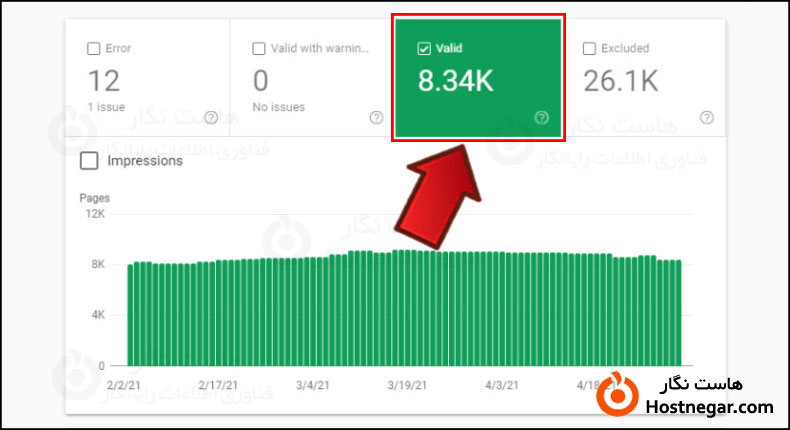
4. Excluded
دسته چهارم پیغام هایی است که مربوط به صفحاتی است که در نتایج جستجو موجود نیستند و ایندکس نیز نشده اند. اما گوگل با دسترسی به آنها، صفحات را به شما نمایضش میدهد تا درصورتی که نیاز به تغییر در آنها داشتید در دسترس شما باشند.
درواقع این صفحات به عنوان بایگانی هستند و کار خاصی در خصوصشان نمیشود انجام داد.
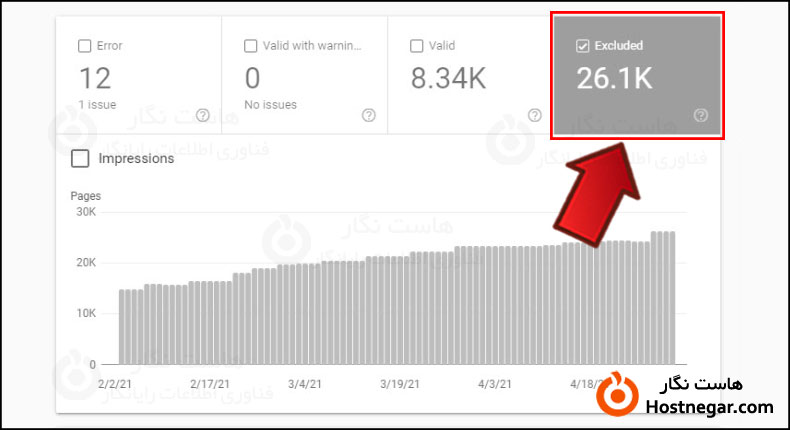
نمایش Impressions به همراه خطا
در کنار نمایش هر یک از این 4 دسته شما میتوانید با فعالسازی تیک Impressions مقدار نمایش نتایج سایت خود در گوگل را نیز همراه با خطاها مشاهده کنید؛ این قابلیت به شما کمک میکند که متوجه شوید در مقدار حجم از نمایش در نتایج، آیا خطایی در سایت وجود داشته یا خیر و درصورت وجود خطا مقدار آن چقدر بوده است.
پس از فعالسازی این بخش شما نمودار خطی آبی رنگ را به همراه خطا مشاهده میکنید؛ که با هاور کردن روی نمودار میتوانید تعداد نمایش صفحات در نتایج جستجو و تعداد خطاها را در تاریخ های متفاوت مشاهده کنید.

نحوه رفع خطاهای Coverage Issue
با اسکرول در این بخش شما میتوانید قسمت Details را که خطاها را به نمایش میگذارد، مشاهده کنید. در تصویر زیر شما دو نوع خطای Top Error و Excluded را به ترتیب میبینید؛ زیرا همانطور که پیش از این دیده بودید خطای Warning وجود نداشت و صفحات Valid نیز اولویت نمایششان از 3 نوع دیگر کمتر است. پس میتوان به این نتیجه رسید که پیغام ها بر اساس اولویت بندی نمایش داده میشوند.
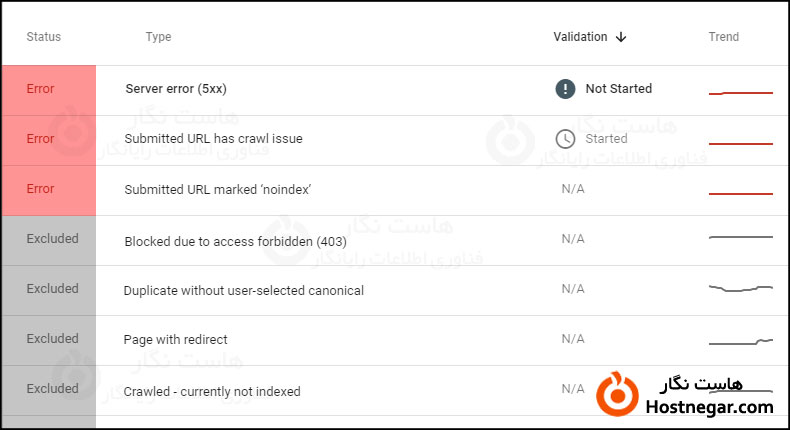
در ادامه تصویر ستون های زیر را مشاهده میکنید که هر یک اطلاعاتی را درباره خطا در اختیار ما میگذارند:
- Type این ستون نوع خطا را مشخص میکند و لازم به ذکر است که خطاهای مهم تر شامل 8 گروه هستند که در ادامه به آنها میپردازیم.
- Validation درصورتی که برای رفع خطا ارزیابی انجام داده باشید این بخش نتیجه را به شما نشان میدهد. هنگامی در فرآیند رفع خطا قرار داشته باشید این بخش مانند خطای دومی کلمه Started را نمایش میدهد. اگر با Not Started روبرو شدید، به این معناست که هنوز اقدامی برای رفع خطا نکرده اید.
- Trend این ستون یک نمودار بر اساس تعداد صفحات موجود در بازه زمانی انتخابی را نمایش میدهد.
- Pages این ستون نیز تعداد صفحاتی را که دارای پیغام مشابه هستند را نشان میدهد.
جهت رفع خطاهای موجود که وضعیت آنها در حالت Not Started است، میبایست ابتدا روی خطای موردنظر کلیک کنید تا وارد صفحه جدیدی شوید. در این صفحه شما میتوانید تعداد صفحاتی که شامل این خطاست و آدرس این صفحات را ببینید.
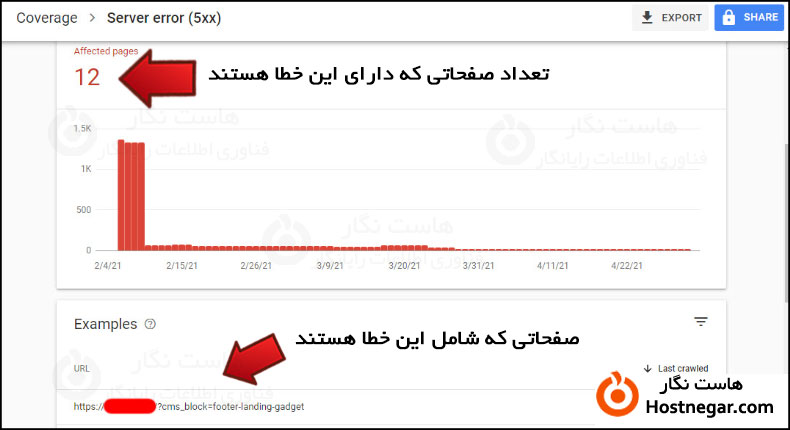
سپس با بررسی هر یک از آدرس ها دلیل رخداد خطا را بیابید. جهت رفع خطا میتوانید روی دکمه Validate Fix کلیک کنید. پس از شروع بررسی های رفع خطا شما با تصویر زیر مواجه میشوید.
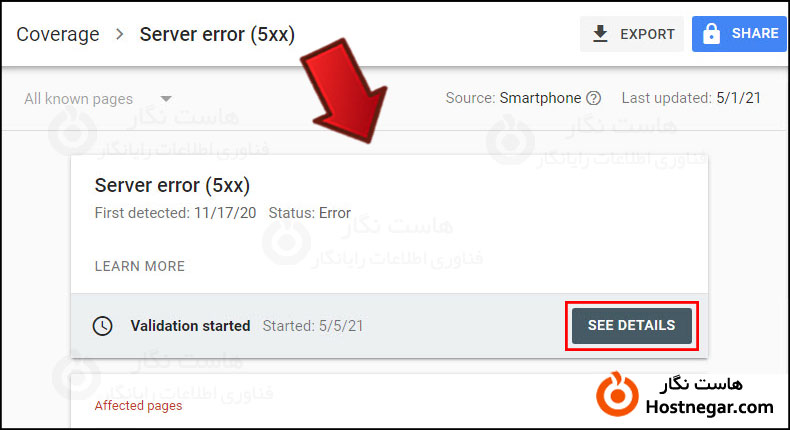
همچنین ایمیلی مشابه ایمیل زیر جهت اعلام شروع رفع خطا، برای شما ارسال میشود.

با کلیک بر روی See Details میتوانید فرآیند رفع خطا را مشاهده کنید. پس از بررسی خطاهای موجود توسط گوگل، نتیجه برای شما ایمیل خواهد شد.
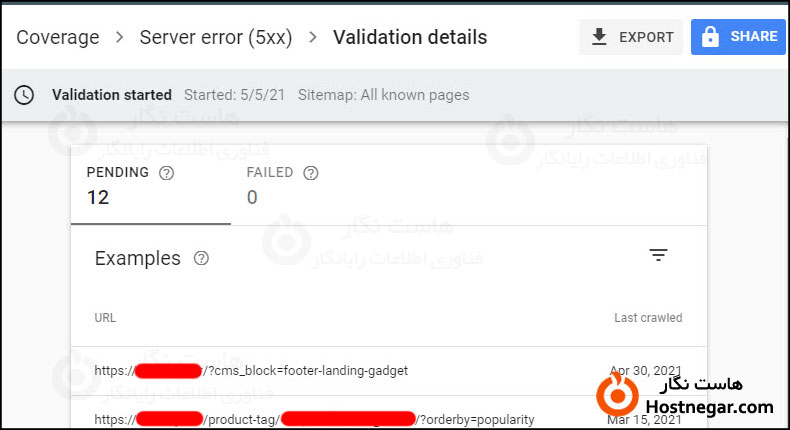
آموزش رفع خطاهای Coverage در سرچ کنسول
پس از اینکه نحوه نمایش خطاها، انوع خطاها و نحوه دسترسی به آنها توسط سرچ کنسول را به شما آموختیم، اکنون نوبت به آن میرسد که انواع خطاهای مرتبط با این بخش را به شما معرفی کرده و نحوه رفع آنها را به شما بیاموزیم. پس در ادامه این مقاله همراه ما باشید.
انواع خطاهای Top Errors و رفع آنها
همانظور که گفته بودیم خطاها به گروه های مختلفی تقسیم میشود. ما قصد داریم در این بخش به معرفی انواع خطاها و نحوه رفع آنها بپردازیم.
1. Submitted URL has crawl issue
اگر گوگل در هنگام بررسی صفحه با خطای ناشناخته توسط موتورهای جستجو مواجه شود، این خطا رخ میدهد. به همین جهت برای یافتن مکان دقیق خطا میبایست از URL inspection استفاده کنید. این ابزار گوگل کدهای صفحه را به صورت زنده بررسی کرده و متن خطا را به حالت هایلایت نمایش میدهد.
اکنون میتوانید با بررسی کد مرتبط دریابید که خطا مربوط به کدام قسمت از صفحه بوده و نسبت به رفع آن اقدام کنید. همچنین میتوانید از شخص دیگری مانند توسعه دهنده یا برنامه نویس سایت بخواهید که مشکل را رفع کند.
2. Submitted URL blocked by robots.txt
شما میتوانید در فایل robot.txt مشخص کنید چه بخش هایی توسط گوگل قابل بررسی و ایندکس شدن باشند. یعنی با اعمال دستوراتی در این فایل میتوانید گوگل را از ایندکس کردن برخی صفحات و یا پوشه ها منع کنید.
زمانی که خطای Submitted URL blocked by robots.txt رخ میدهد، درواقع صفحه ای که قبلا ایندکس شده و یا شما درخواست ایندکس دستی آن را داده اید، توسط فایل robot.txt محدود شده است و گوگل قادر به ایندکس آن صفحه نمیباشد. در این صورت میتوانید اگر تمایل به ایندکس شدن صفحه مربوطه داشتید، روی دکمه Validate Fix کلیک کنید.
درصورتی که تمایل دارید اطلاعات بیشتری درباره فایل robot.txt دریافت کنید، میتوانید با کلیک بر روی آموزش زیر از آن بهره بگیرید.
⇐ robot.txt چیست و چه کاربردی دارد؟
3. Server error (5xx)
اکنون قصد داریم خطایی را که باعث میشود بیشترین ایمیل ارور Coverage Issue را از گوگل دریافت کنید را به شما معرفی کنیم. هنگامی که مشکلی از سمت سرور برای صفحاتی از سایت شما رخ دهد، شما با خطای Server error (5xx) روبرو میشوید. درواقع این نوع از خطا در دسته خطاهای 500 مانند: 500, 502, 503, 504 میباشد.
جهت رفع هر یک از این خطاها میتوانید از مطالب آموزشی هاست نگار استفاده کنید.
- رفع خطای 500 Internal server error
- رفع خطای 502 bad gateway
- رفع خطای 503 Service Unavailabe
- رفع خطای 504 Gateway Timeout
4. Submitted URL returns unauthorized request (401)
احتمال مواجه شدن شما با این خطا بسیار کم است زیرا عدد 401 در این خطا به معنای این است که برای دسترسی به این صفحه به نام کاربری و رمزعبور نیاز است.
دلیل بروز این خطا میتواند استفاده شما از یک صفحه ورود برای دسترسی کاربران به سایت باشد؛ و در همین میان برخی با استفاده از حمله Brute Force قصد نفوذ به سایت شما را دارند که شما برای مقابله با آن روی صفحه ورود پسورد گذاشته اید. پس کاربر برای ورود نیازمند وارد کردن نام کاربری و رمزعبور است.
هنگامی که همچین چیزی پیش رو دارید، گوگل دسترسی برای مشاهده محتوای صفحه نخواهد داشت و در نهایت خطای 401 برای شما ایمیل میشود. در این زمان شما میبایست خطا را بررسی و با دکمه validate fix رفع کنید.
5. Submitted URL seems to be a Soft 404
لازم به ذکر است که این خطای 404 نیست بلکه گوگل آن را شبیه خطای 404 در نظر گرفته است و به شما اعلام میکند بهتر است آن را رفع کنید.
جهت رفع این خطا ابتدا میبایست محتوای صفحه مشخص شده را بررسی کنید تا متوجه شوید چه محتوایی در این صفحه وجود دارد و اگر محتوای صفحه ضعیف است آن را بهتر و پربار تر کنید. پس از ارتقای محتوا به سرچ کنسول بازگردید و جهت درخواست بررسی مجدد روی دکمه validate fix کلیک کنید. درصورت رفع شدن خطا از سوی شما، طی روزهای آتی این خطا از سمت گوگل نیز fix خواهد شد.
6. Redirect error
هنگامی که شما از ریدایرکت صفحه جهت انتقال کاربران به صفحه یا سایتی دیگر استفاده میکنید؛ درصورت بروز مشکل در آن، دسترسی گوگل به لینک مقصد امکان پذیر نخواهد بود. به این معناست که کاربران به صفحه موردنظر شما منتقل نمیشوند.
در هنگام بروز این خطا در واقع یکی از موارد زیر رخ داده است:
- گاهی ممکن است مشکل موقتی بوده باشد و کاربر پس از گذشت چند ثانیه به صفحه مقصد منتقل شود. در این موقع شما باید کدنویسی مربوط به ریدایرکت را بررسی کنید تا با رفع این مشکل، تایم انتقال کاربر به صفحه جدید را کاهش دهید. زیرا ممکن است به علت کندی این عمل کاربر سایت شما را ترک کند.
- همچنین ممکن است خطاهایی در هاست یا سرور شما موجود باشد که این خطاها باعث بروز مشکل در لینک ریدایرکت شده و کاربر به صفحه مقصد منتقل نشود.
- درصورتی که کاربر با خطای too many redirect مواجه شود، درواقع ریدایرکت حلقه بی نهایت (loop) رخ داده است. در این مواقع ریدایرکت اشتباه انجام شده، باعث بروز چند ریدایرکت متوالی میشود و در نهایت کاربر با خطا مواجه میشود.
درصورت بروز هر یک از موارد بالا شما میتوانید از سمت سرور و یا ریدایرکت انجام شده خطا را بررسی و رفع کنید.
شما میتوانید جهت رفع خطای ریدایرکت خود از آموزش های ریدایرکت زیر نیز بهره بگیرید:
⇐ آموزش Redirect کردن در cPanel
⇐ آموزش Redirect کردن در Direct Admin
⇐ آموزش Redirect خودکار http به https در Cpanel
⇐ آموزش Redirect آدرس از www به بدون www و بالعکس
7. Submitted URL not found (404)
بر خلاف خطایی که پیش از این با آن روبرو شدید و اعلام کردیم خطای 404 نبوده، این خطا خود ارور 404 است که اعلام میکند شما قبلا صفحه ای با این آدرس داشته اید که اکنون وجود ندارد.
جهت رفع این خطا ابتدا آدرس مشخص شده و صفحه مربوطه را بررسی کنید تا علت بروز این خطا را متوجه شوید.
راه اول: اگر آدرس صفحه را تغییر داده اید و محتوا اکنون در آدرس جدیدی قرار دارد، میبایست برای آدرس جدید ریدایرکت 301 انجام دهید که با این عمل علاوه بر انتقال کاربران به آدرس جدید، اعتبار صفحه نیز به آدرس جدید منتقل میشود.
نکته: اگر تغییر آدرس موقتی است از ریدایرکت 302 استفاده کنید.
درصورتی که نمیدانید ریدایرکت را چگونه انجام دهید، میتوانید با توجه به نوع هاست خود از آموزش های زیر بهره بگیرید
- آموزش Redirect کردن در cPanel
- آموزش Redirect کردن در Direct Admin
- رفع مشکل ارور 404 جوملا
- آموزش رفع خطای 404 در وردپرس
راه دوم: اگر این صفحه اشتباهی حذف شده است، شما میبایست جهت رفع خطا دوباره صفحه ای با همان محتوا و آدرس قبلی ایجاد کنید.
8. Submitted URL marked ‘noindex’
زمانی که با این خطا روبرو میشوید، به این معناست که شما در صفحه مشخص شده، جهت جلوگیری از ایندکس شدن صفحه در گوگل، از متاتگ noindex استفاده کرده اید. این متاتگ میتواند از طریق افزودن آن به کدهای برنامه نویسی، قرار دادن آن در فایل robot.txt و یا با استفاده از یواست سئو، رنک مث و افزونه هایی مانند اینها اضافه شده باشد.
جهت رفع این خطا شما میتوانید بررسی کنید که چرا این صفحه را ایندکس کرده اید و آیا ایندکس کردن آن ضرورتی دارد یا خیر؛ و اگر مشکلی برای ایندکس کردن صفحه وجود نداشت میتوانید متاتگ noindex را از بخش مربوطه پاک کنید.
نکته
ممکن است این صفحاتی که ایندکس نشده اند شامل صفحات cart و checkout سایت های فروشگاهی باشد؛ که اساسا این صفحات محتوای خاصی نداشته و لزومی بر ایندکس شدن ندارند. پس ممکن است موتورهای جستجو دچار خطا شده باشند، که در این مواقع نیازی به انجام کاری ندارید.
انواع اعتبار سنجی ها
در آخرین بخش از این مقاله میخواهیم انواع اعتبار سنجی یا Validation را برای شما نام ببریم:
- N/A
خطاهایی با این اعتبار سنجی درواقع وضعیت نامعلومی دارند - Not Started
این کلمه به معنای این است که خطایی وجود دارد که هنوز از سمت شما رفع نشده است - Started
در این دسته از خطاها، درواقع درخواست رفع خطای شما ارسال شده و در روند بررسی است. یعنی هنوز نتیجه آن مشخص نشده - Looking Good
این عبارت به این معناست که خطای مربوطه رفع شده و وضعیت خوب است - Passed
این کلمه نشان دهنده این است که خطای که پیش از این برای رفع مشکل اقدام کرده اید به خوبی رفع شده و درخواست رفع خطا موفقیت آمیز بوده است - Failed
این دسته درخواست رفع خطای آنها با مشکل مواجه شده است و یا خطا را برطرف نکرده اید. همچنین امکان اینکه در هنگام درخواست بررسی، صفحه دیگر وجود نداشته باشد، نیز هست.
امیدواریم این آموزش برای شما مفید بوده باشد و به وسیله آن توانسته باشید خطاهای موجود در بخش Coverage سرچ کنسول خود را رفع کنید. درصورت بروز هرگونه سوال یا مشکل میتوانید آن را در بخش دیدگاه بیان کنید.
آموزش های مرتبط:
آموزش ثبت سایت در سرچ کنسول گوگل
آموزش ثبت سایت در گوگل آنالیتیکس
رفع مشکل ارور 404 به علت رمزگذاری جوملا




دیدگاهها
سلام کاربر عزیز خوشحالیم که این مقاله برای شما مفید واقع شد
شما هم موفق باشید
خوشحالیم که مفید واقع شد کاربر عزیز